GPT下安装win7教程
1、看好分区,主要是三个分区:ESP MSR 系统(名称自己弄)
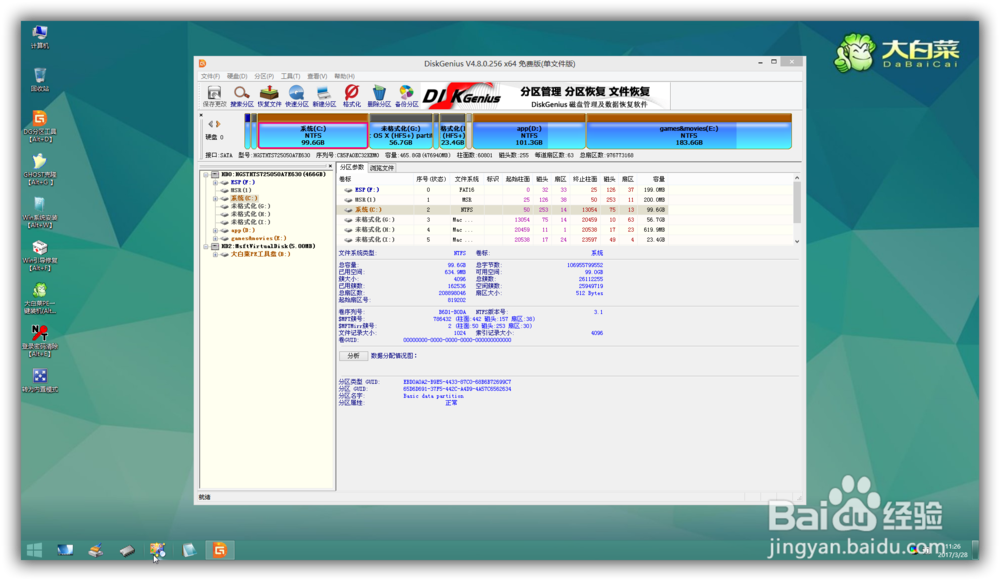
2、把MSR分区删除
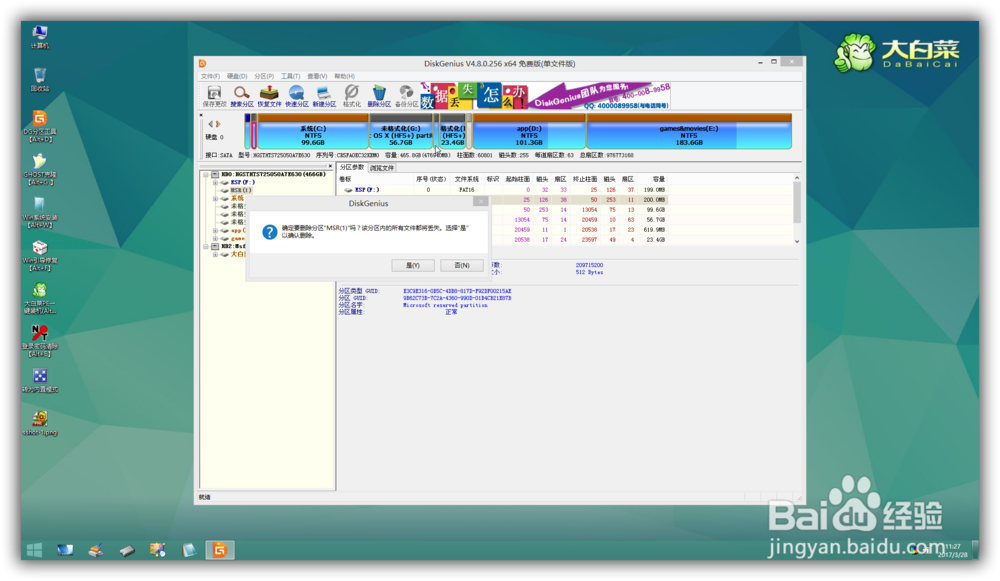
3、然后重新建立分区如下MSR分区建立图:
分区原来多大就选多大,注意,要把分区大小右边的选框GB选为MB
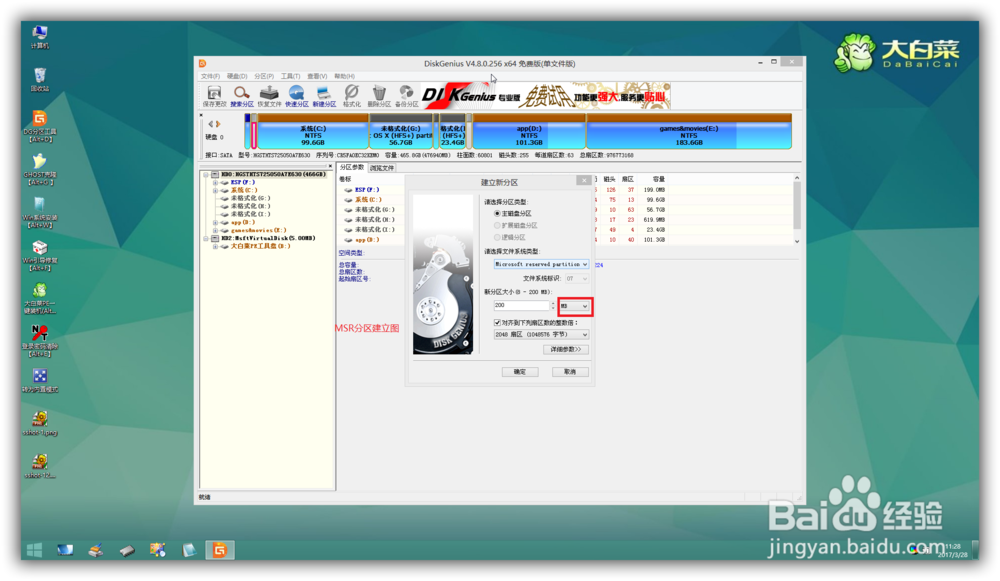
4、然后再把ESP分区也格式化再删除
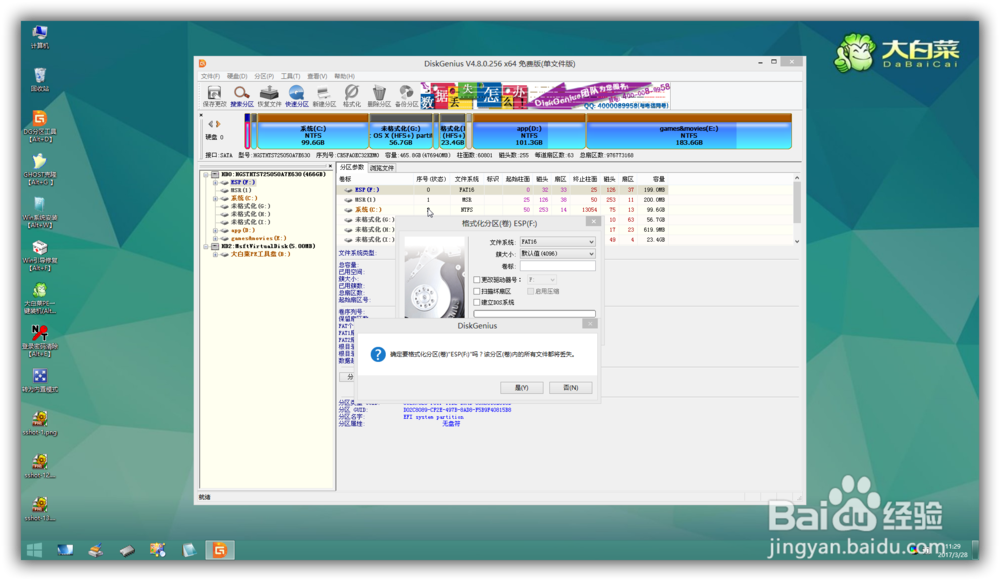
5、再建立分区看图

6、这样esp分区和msr分区已经重新弄好了。这样弄的目的,自己去领会。
然后,前面两个分区跟第一张图一样即可。可以关闭DiskGenuis了。找到下载下来的cn_windows_7_ultimate_with_sp1_x64_dvd_u_677408.iso镜像。右键加载,镜像内如下图,如果不是这样,重新根据镜像名字下载。
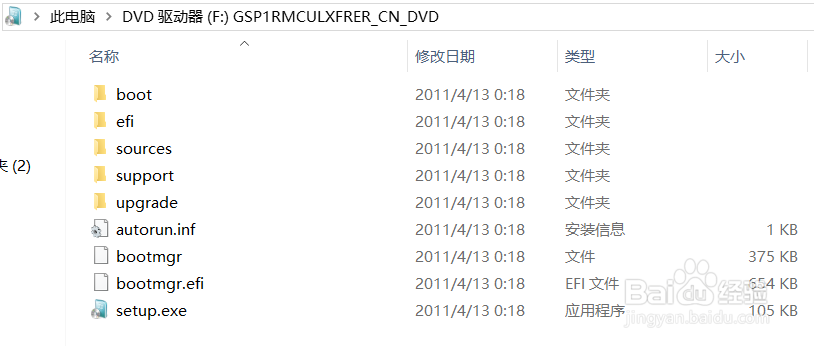
7、双击srtup.EXE,如下图:

8、一直点击下一步和自己选择安装即可。如果看连选则哪一个选项都不会,那就尝试摸索一遍,反正没有后遗症的。主要是安装的分区一定要对,看内存大小就知道了,我的第三个的分区才是系统分区。一般都是第三个,主要还是看内存,自己区分。
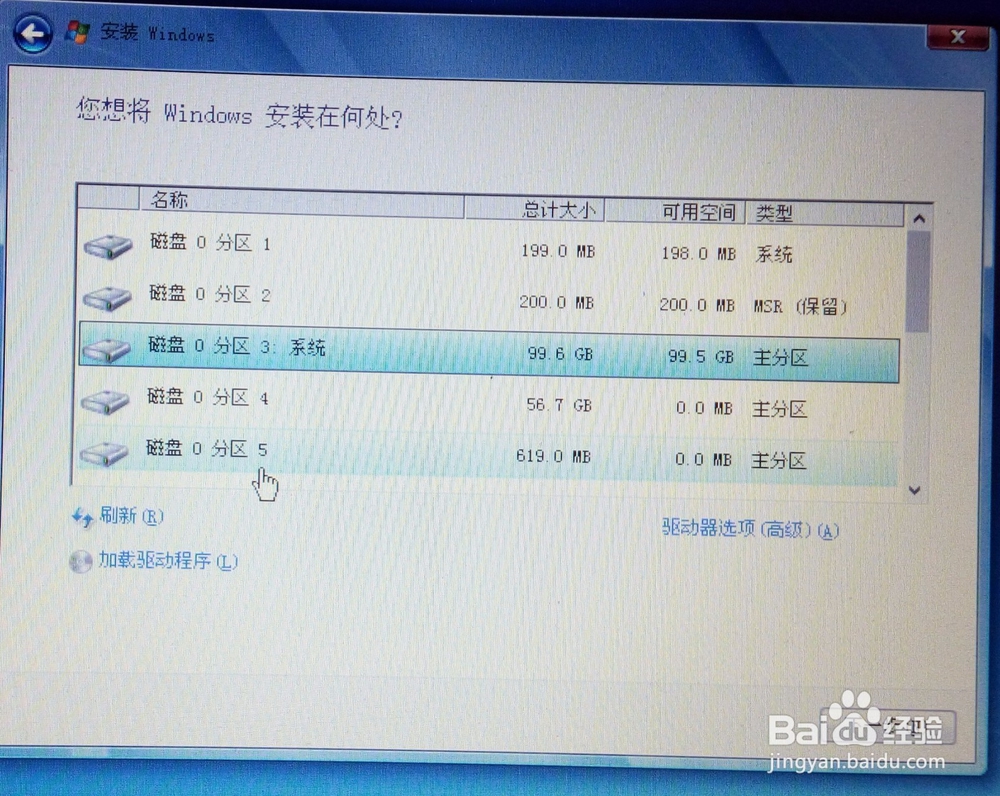
9、出现如下图,即可以不用守着电脑了,会自动安装,期间可能重启一次。
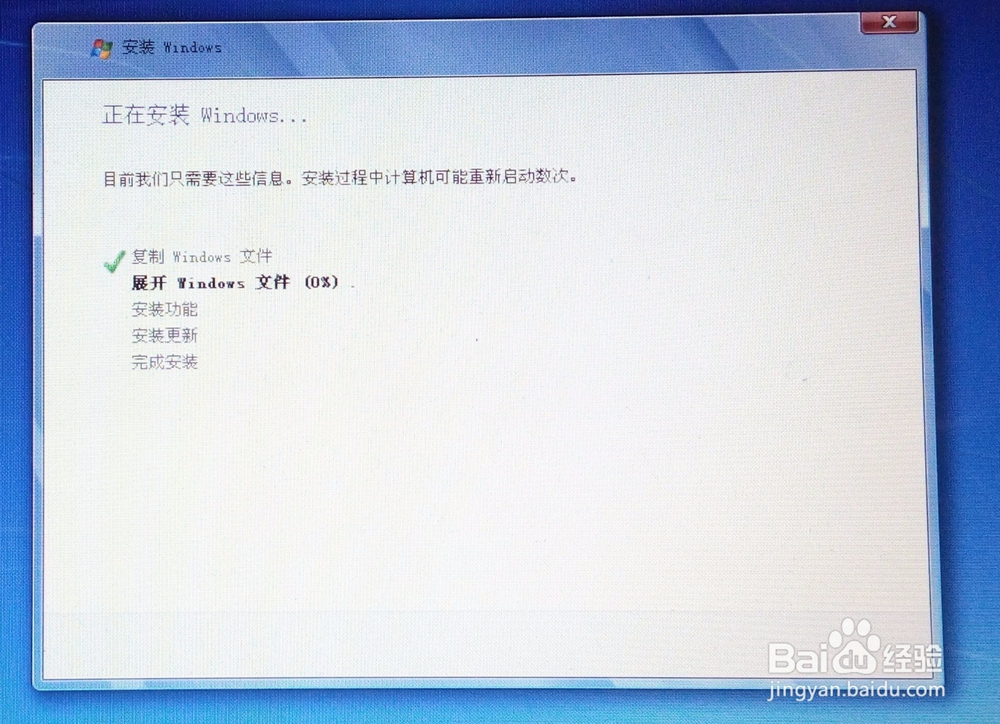
声明:本网站引用、摘录或转载内容仅供网站访问者交流或参考,不代表本站立场,如存在版权或非法内容,请联系站长删除,联系邮箱:site.kefu@qq.com。
阅读量:156
阅读量:35
阅读量:66
阅读量:61
阅读量:55